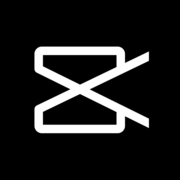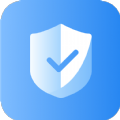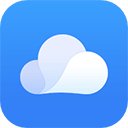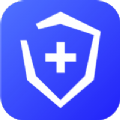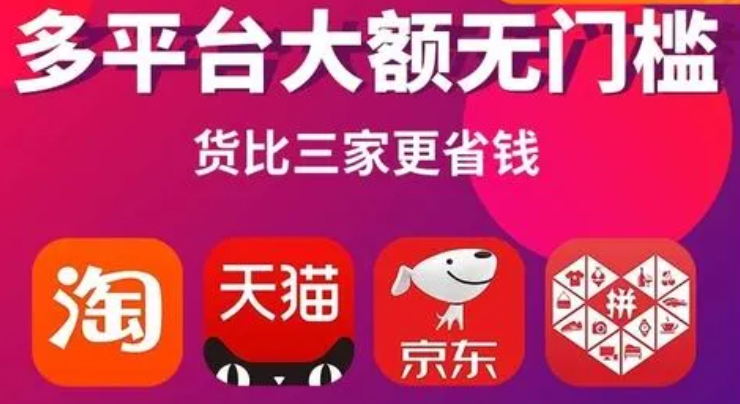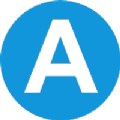剪映app中有很多剪辑功能,很多刚用的小伙伴都会遇到一些问题。今日小编就为大家分享剪映软件的剪辑的功能,还不清楚的小伙伴请往下看。
剪映剪辑操作界面的功能分区介绍
1.剪辑
我们点击底部功能条的“剪辑”按钮后
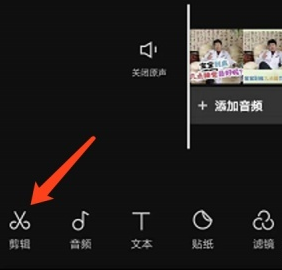
出现剪辑界面-有分割,变速,音量,动画等功能。
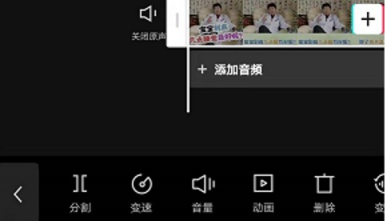
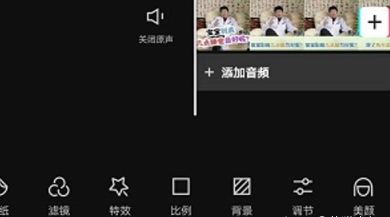
2.关闭源声
我们在时间线的左侧可以看到关闭源声的一个按钮,我们可以把视频自带的音频给关闭,然后添加上我们自己的音乐。
3.分割
分割的意思就是把一个视频分成两段。
4.变速
就是给视频添加加速或者慢放的效果。我们在做一些情感短片,或者树叶飘落的时候需要进行慢放的效果,就用这个,给它放慢就可以了。
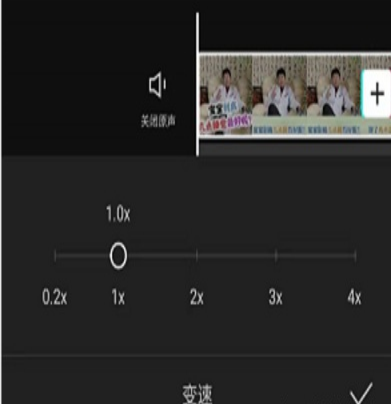
1x就是正常的速度,2x加倍,0.2就是慢速。
5.音量
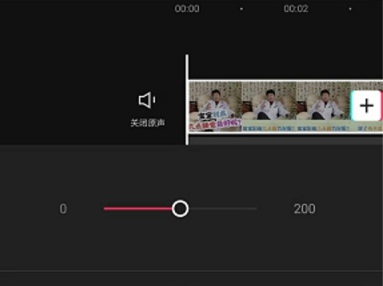
这个可以调节视频的音量,区别于刚才我们讲过的关闭源声,这个音量调节只是作用于我们选中的那个视频片段。而时间线上的“关闭源声”
6.动画
这个可以给我们的视频素材添加一个类似转场的动画,比如这个向右甩出,向下甩入等,可以试着动画的时长。
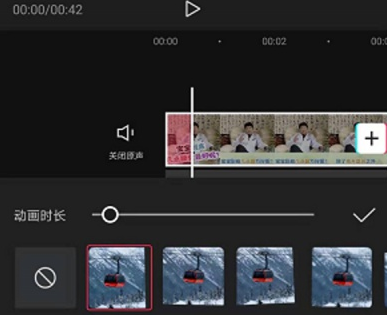
7.变声
变声功能针对我们视频自带的声音,如果视频内没有声音,添加自己录制的,是没有效果的。有大叔,萝莉,等各种声音。
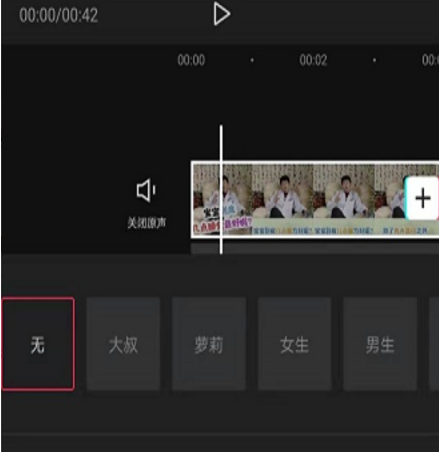
8.复制
这个就是把相同的视频片段复制一份出来。这个功能特别好用,比如我们做好的字幕效果,下一个字幕我们不想再修改格式重复之前的步骤,那么我们可以使用复制这个功能。
9.倒放
这个功能就是让视频从尾部和头部颠倒位置播放。
10.定格
我们先说一下定格的含义,其实就是-电影、电视片的活动画面突然停止在某一个画面上,小编的理解就是固定在某一个画面了
这个功能,就是从你选中的位置,后3秒设置为定格,选中定格的片段,可以给定格的作品添加特有的功能。
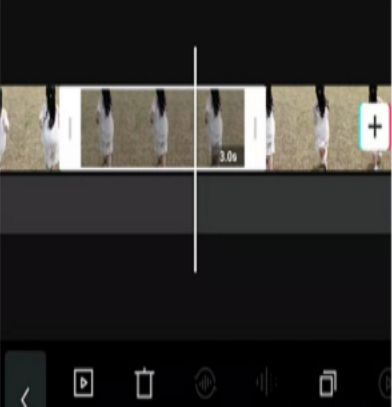
11.旋转
主要是说,把视频进行左右的旋转。
12.镜像功能
我们先解释一下镜像的含义-从字面理解,镜像就是“照镜子”,就是把画面左右翻转了旋转180度。理解了这个,你选中一个视频片段,然后选择镜像 ,就可以了。
看完剪映剪辑操作界面的功能分区介绍的相关内容后,小伙伴们还有其它疑问吗?有的话记得收藏乖乖手游网下载告知小编,小编立马为你解决问题。
免责声明:以上内容源自网络,版权归原作者所有,如有侵犯您的原创版权请告知,我们将尽快删除相关内容。